Hoe Schoon Je Je Laptop Op: Handige Tips Voor Een Frisse Werkomgeving
Table of Contents
Clean Your Laptop The Easy Way
Keywords searched by users: hoe schoon je je laptop op laptop opschonen en sneller maken, laptop opschonen gratis, hoe lang duurt opschonen laptop, pc opschonen windows 10 gratis, wat moet je doen als je computer traag is, computer opschonen en sneller maken, schijfopruiming laptop, laptop opschonen kosten
1. Waarom is het belangrijk om je laptop schoon te maken?
Het regelmatig schoonmaken van je laptop is belangrijk om verschillende redenen. Ten eerste kan een vuile laptop leiden tot oververhitting. Stof en vuil kunnen zich ophopen in de ventilatieopeningen van je laptop, waardoor de luchtstroom wordt belemmerd en de interne componenten niet voldoende kunnen afkoelen. Dit kan ervoor zorgen dat je laptop langzamer gaat werken en zelfs kan leiden tot beschadiging van de hardware.
Daarnaast kan een vieze laptop ook invloed hebben op de levensduur van je batterij. Vuil op het oppervlak van de laptop kan ervoor zorgen dat de warmte minder goed wordt afgevoerd, waardoor de batterij sneller kan leeglopen.
Bovendien kan een vieze laptop ook invloed hebben op de prestaties. Vuil op het toetsenbord kan ervoor zorgen dat toetsen niet goed werken, waardoor typen lastiger wordt. Een vies beeldscherm kan de leesbaarheid verminderen en vlekken achterlaten. Kortom, regelmatig je laptop schoonmaken helpt bij het behouden van optimale prestaties en verlengt de levensduur van je laptop.
2. Het fysiek reinigen van je laptop
Het fysiek reinigen van je laptop is de eerste stap om ervoor te zorgen dat je laptop schoon blijft en goed blijft functioneren. Hier zijn enkele belangrijke stappen die je kunt nemen:
-Stap 1: Zet je laptop uit en haal de stekker uit het stopcontact. Verwijder ook de batterij als deze verwijderbaar is.
-Stap 2: Gebruik een zachte, niet-schurende doek om het oppervlak van je laptop schoon te maken. Je kunt ook een licht vochtige doek gebruiken, maar zorg ervoor dat er geen water in de laptop komt.
-Stap 3: Gebruik een zachte borstel of perslucht om stof en vuil uit de ventilatieopeningen te verwijderen. Zorg ervoor dat je de ventilatoren niet met de borstel blokkeert.
-Stap 4: Reinig het toetsenbord en touchpad met een zachte doek en eventueel een mild schoonmaakmiddel. Zorg ervoor dat je niet te veel vocht gebruikt en let op dat er geen vloeistof in de laptop komt.
-Stap 5: Reinig het beeldscherm met een speciale beeldschermspray en een microvezeldoek. Veeg voorzichtig over het scherm en voorkom het gebruik van schurende reinigingsmiddelen.
3. Het opschonen van de harde schijf
Het opschonen van de harde schijf is een belangrijk onderdeel van het schoonmaken van je laptop. Hiermee kun je onnodige bestanden verwijderen en ruimte vrijmaken. Volg deze stappen om je harde schijf op te schonen:
-Stap 1: Open het “Schijfopruiming” programma op je laptop. Dit programma is standaard geïnstalleerd op Windows-systemen.
-Stap 2: Selecteer de harde schijf die je wilt opschonen. Meestal is dit de “C:” schijf.
-Stap 3: Het programma zal aangeven hoeveel ruimte er kan worden vrijgemaakt. Selecteer de bestanden die je wilt verwijderen, zoals tijdelijke bestanden, logbestanden en prullenbakbestanden.
-Stap 4: Klik op “OK” en bevestig dat je de geselecteerde bestanden wilt verwijderen.
-Stap 5: Wacht tot het programma klaar is met het opschonen van je harde schijf.
4. Optimaliseren van de opstartprogramma’s
Het optimaliseren van de opstartprogramma’s kan helpen om je laptop sneller op te starten. Hiermee kun je voorkomen dat onnodige programma’s automatisch worden gestart bij het opstarten van je laptop. Volg deze stappen om de opstartprogramma’s te optimaliseren:
-Stap 1: Klik met de rechtermuisknop op de taakbalk onderaan je scherm en selecteer “Taakbeheer” in het menu dat verschijnt.
-Stap 2: Ga naar het tabblad “Opstarten” in het Taakbeheer-venster.
-Stap 3: Je ziet een lijst met programma’s die worden gestart bij het opstarten. Selecteer het programma dat je wilt uitschakelen en klik op “Uitschakelen” onderaan het venster.
-Stap 4: Herhaal stap 3 voor alle programma’s die je wilt uitschakelen.
-Stap 5: Sluit het Taakbeheer-venster en herstart je laptop om de wijzigingen door te voeren.
5. Verwijderen van ongewenste programma’s en bestanden
Het verwijderen van ongewenste programma’s en bestanden helpt om je laptop op te schonen en ruimte vrij te maken. Volg deze stappen om ongewenste programma’s en bestanden te verwijderen:
-Stap 1: Ga naar het “Configuratiescherm” op je laptop.
-Stap 2: Klik op “Programma’s” en vervolgens op “Programma’s en onderdelen”.
-Stap 3: Je krijgt een lijst te zien met geïnstalleerde programma’s. Selecteer het programma dat je wilt verwijderen en klik op “Verwijderen”.
-Stap 4: Volg de instructies op het scherm om het programma volledig te verwijderen.
-Stap 5: Ga naar “Deze pc” en open de schijf waarop je bestanden wilt verwijderen. Selecteer de bestanden en/of mappen die je wilt verwijderen en druk op de “Delete” toets.
6. Het updaten van software en stuurprogramma’s
Het regelmatig updaten van software en stuurprogramma’s is essentieel om de prestaties en beveiliging van je laptop te verbeteren. Volg deze stappen om software en stuurprogramma’s bij te werken:
-Stap 1: Ga naar de website of het programma van de fabrikant van je laptop.
-Stap 2: Zoek naar updates voor de software en stuurprogramma’s die op je laptop zijn geïnstalleerd.
-Stap 3: Download de nieuwste versies van de software en stuurprogramma’s.
-Stap 4: Installeer de gedownloade updates door de installatie-instructies te volgen.
-Stap 5: Herstart je laptop om de wijzigingen door te voeren.
7. Het schoonmaken van het toetsenbord en touchpad
Het schoonmaken van het toetsenbord en touchpad zorgt ervoor dat je laptop goed blijft werken en helpt bij het voorkomen van storingen. Volg deze stappen om het toetsenbord en touchpad schoon te maken:
-Stap 1: Zet je laptop uit en haal de stekker uit het stopcontact. Verwijder ook de batterij als deze verwijderbaar is.
-Stap 2: Gebruik een zachte doek en/of een wattenstaafje om vuil en stof tussen de toetsen te verwijderen. Je kunt ook een toetsenbordreiniger gebruiken.
-Stap 3: Reinig het touchpad met een zachte doek en/of een vochtig wattenstaafje. Zorg ervoor dat je niet te veel vocht gebruikt en let op dat er geen vloeistof in de laptop komt.
-Stap 4: Laat het toetsenbord en touchpad volledig drogen voordat je je laptop weer inschakelt.
8. Het reinigen van het beeldscherm
Een schoon beeldscherm zorgt voor een betere leesbaarheid en voorkomt vlekken. Volg deze stappen om het beeldscherm van je laptop schoon te maken:
-Stap 1: Zet je laptop uit en haal de stekker uit het stopcontact. Verwijder ook de batterij als deze verwijderbaar is.
-Stap 2: Gebruik een speciale beeldschermspray en een microvezeldoek om het beeldscherm voorzichtig schoon te vegen. Beweeg de doek in cirkelvormige bewegingen en vermijd het gebruik van schurende reinigingsmiddelen.
-Stap 3: Als er vlekken op het beeldscherm achterblijven, maak dan een mengsel van water en een mild schoonmaakmiddel zoals afwasmiddel. Bevochtig een doek met het mengsel en veeg voorzichtig over het beeldscherm.
-Stap 4: Laat het beeldscherm volledig drogen voordat je je laptop weer inschakelt.
9. Het onderhoud van de ventilatie en koeling van je laptop
Het onderhouden van de ventilatie en koeling van je laptop is belangrijk om oververhitting te voorkomen. Volg deze stappen om de ventilatie en koeling van je laptop te onderhouden:
-Stap 1: Zet je laptop uit en haal de stekker uit het stopcontact. Verwijder ook de batterij als deze verwijderbaar is.
-Stap 2: Gebruik een zachte borstel of perslucht om stof en vuil uit de ventilatieopeningen te verwijderen. Je kunt ook een stofzuiger gebruiken met een zachte borstelopzetstuk.
-Stap 3: Controleer regelmatig of de ventilatieopeningen vrij zijn van obstakels zoals stof, vuil of papier.
-Stap 4: Zorg ervoor dat je laptop tijdens het gebruik op een vlakke ondergrond staat om ervoor te zorgen dat de ventilatieopeningen niet worden geblokkeerd.
-Stap 5: Controleer regelmatig of de ventilatoren van je laptop goed werken. Als je merkt dat de ventilatoren lawaaierig zijn of niet goed draaien, neem dan contact op met een professional om het probleem te verhelpen.
FAQs:
Laptop opschonen en sneller maken:
Vraag: Hoe kan ik mijn laptop opschonen en sneller maken?
Antwoord: Om je laptop op te schonen en sneller te maken, kun je verschillende stappen volgen, zoals het fysiek reinigen van je laptop, het opschonen van de harde schijf, het optimaliseren van de opstartprogramma’s en het verwijderen van ongewenste programma’s en bestanden. Het updaten van software en stuurprogramma’s kan ook helpen om de prestaties van je laptop te verbeteren.
Laptop opschonen gratis:
Vraag: Zijn er gratis methoden om mijn laptop op te schonen?
Antwoord: Ja, er zijn verschillende gratis methoden om je laptop op te schonen. Je kunt gebruik maken van het ingebouwde “Schijfopruiming” programma op Windows-systemen om onnodige bestanden te verwijderen en ruimte vrij te maken. Ook het optimaliseren van de opstartprogramma’s en het verwijderen van ongewenste programma’s en bestanden kan gratis worden gedaan.
Hoe lang duurt het opschonen van een laptop?
Vraag: Hoe lang duurt het gemiddeld om een laptop op te schonen?
Antwoord: De tijd die nodig is om een laptop op te schonen kan variëren, afhankelijk van de grootte van de harde schijf, de hoeveelheid bestanden die moeten worden verwijderd en de snelheid van de laptop. Gemiddeld genomen kan het opschonen van een laptop enkele minuten tot een uur duren.
Wat moet ik doen als mijn computer traag is?
Vraag: Wat moet ik doen als mijn computer traag is?
Antwoord: Als je computer traag is, zijn er verschillende stappen die je kunt nemen om het probleem aan te pakken. Je kunt beginnen met het opschonen van je computer door onnodige bestanden te verwijderen en de harde schijf op te
Categories: Top 98 Hoe Schoon Je Je Laptop Op

Neem een zachte, niet-schurende en niet-pluizende microvezeldoek die u een beetje vochtig hebt gemaakt met water of isopropylalcohol (die verdampt snel) en wrijf voorzichtig de onder- en bovenkant (achterkant van het scherm) van de laptop schoon.CCleaner. Met CCleaner schoont u in een handomdraai uw computer op. Het programma is gratis en Nederlandstalig.
- Typ schijfopruiming in het zoekvak op de taakbalk en selecteer Schijfopruiming in de lijst met resultaten.
- Selecteer het station dat je wilt opschonen en selecteer vervolgens OK.
- Selecteer onder Te verwijderen bestanden de bestandstypen die je wilt verwijderen. …
- Selecteer OK.
- Verwijder onnodige software. …
- Zet opstartende programma’s uit. …
- Ruim je harde schijf op. …
- Verwijder je tijdelijke bestanden. …
- Herstart je computer regelmatig. …
- Installeer updates. …
- Draai ‘s nachts veeleisende programma’s. …
- Installeer een adblocker.
- Selecteer Start > Instellingen > Systeem > Storage > Opschoningsaanbevelingen. Opslaginstellingen openen.
- Selecteer de tijdelijke bestanden, ongebruikte bestanden, bestanden die zijn gesynchroniseerd met de cloud of ongebruikte apps die u wilt verwijderen en selecteer vervolgens de knop Opschonen voor elke sectie.
Hoe Kun Je Het Beste Je Laptop Schoonmaken?
Om je laptop op de beste manier schoon te maken, heb je een zachte, niet-schurende en niet-pluizende microvezeldoek nodig. Maak deze doek een beetje vochtig met water of isopropylalcohol, die snel verdampt. Gebruik deze doek om voorzichtig zowel de onder- als bovenkant (achterkant van het scherm) van de laptop schoon te vegen. Dit helpt om vuil en stof te verwijderen. Het schoonmaken van je laptop kan helpen om de prestaties te verbeteren en de levensduur van het apparaat te verlengen. Zorg er echter altijd voor dat je laptop is uitgeschakeld en losgekoppeld van het stopcontact voordat je begint met schoonmaken, en wees voorzichtig bij het reinigen van gevoelige delen zoals het scherm en toetsenbord. Het wordt aanbevolen om dit regelmatig te doen om je laptop in goede staat te houden. Dit kan bijvoorbeeld eens in de paar maanden worden gedaan, afhankelijk van hoe vaak je je laptop gebruikt en de omgeving waarin deze wordt gebruikt.
Hoe Maak Ik Mijn Computer Schoon En Sneller?
Heb je last van een trage pc? Hieronder vind je een aantal stappen om je Windows-computer sneller te maken. Ten eerste is het belangrijk om onnodige software te verwijderen. Daarnaast is het handig om opstartende programma’s uit te schakelen, zodat je computer sneller opstart. Verder is het aan te raden om je harde schijf op te ruimen en je tijdelijke bestanden te verwijderen. Het regelmatig herstarten van je computer kan ook helpen om hem sneller te laten werken. Daarnaast is het belangrijk om updates te installeren, omdat deze vaak verbeteringen en bugfixes bevatten. Als je computer het aankan, kun je ‘s nachts veeleisende programma’s laten draaien om achtergrondtaken uit te voeren. Ten slotte kan het installeren van een adblocker helpen bij het verminderen van advertenties en het versnellen van je internetervaring.
Datum: 10 november 2017
Is Er Een Gratis Pc Cleaner?
Hoe Schoon Ik Mijn Computer Op Windows 10?
Top 35 hoe schoon je je laptop op
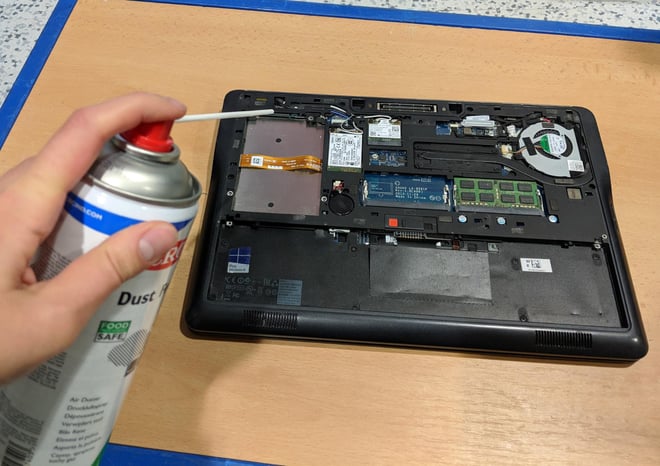





See more here: brokengroundgame.com
Learn more about the topic hoe schoon je je laptop op.
- Schijfopschoning in Windows – Microsoft Ondersteuning
- Uw computer fysiek schoonmaken – AVG Antivirus
- Last van een trage pc? Zo maak je je Windows-computer sneller – Radar
- Pc opschonen – een opgeruimde computer – Seniorweb
- Schrijfruimte vrijmaken in Windows 10 – Microsoft Support
- Beeldscherm schoonmaken? Snel een computer – HG
See more: https://brokengroundgame.com/music blog

